ESP32:Примеры/Веб-сервер на базе ESP32: защита паролем: различия между версиями
Myagkij (обсуждение | вклад) |
Myagkij (обсуждение | вклад) Нет описания правки |
||
| Строка 288: | Строка 288: | ||
=См.также= | =См.также= | ||
{{ads}} | {{ads}} | ||
| Строка 293: | Строка 294: | ||
<references /> | <references /> | ||
{{Навигационная таблица/Телепорт}} | |||
[[Категория:ESP32]] | [[Категория:ESP32]] | ||
Версия от 21:36, 30 мая 2022

|
Черновик |
Веб-сервер на базе ESP32: защита паролем
Некоторым проектам, где ESP32 используется в качестве веб-сервера, может требоваться защита паролем. После внедрения в код данного функционала, кто попытается получить доступ к вашему веб-серверу, нужно будет ввести правильные имя пользователя и пароль.
Код защищает веб-сервер с помощью имени пользователя и пароля. По умолчанию именем пользователя является «user», а паролем – «pass», но их очень легко поменять (см. ниже).
Код функции защиты
Ниже – несколько новых строчек, добавляющих в код функцию защиты с помощью имени пользователя и пароля:
// проверяем правильность заголовка;
// dXNlcjpwYXNz = 'user:pass' в кодировке base64;
// ищем строчку с корректными учетными данными,
// а затем загружаем веб-страницу:
if(header.indexOf("dXNlcjpwYXNz") >= 0) {
// здесь код для веб-страницы сервера:
}
В результате, если ввести корректные учетные данные, веб-сервер загрузит свою страницу. Но если ввести неправильные учетные данные, он напишет в браузере сообщение «Authentication failed» («Ошибка аутентификации»).
// неправильное имя пользователя или пароль,
// поэтому отклоняем HTTP-запрос...
else {
client.println("HTTP/1.1 401 Unauthorized");
client.println("WWW-Authenticate: Basic realm=\"Secure\"");
client.println("Content-Type: text/html");
client.println();
client.println("<html>Authentication failed</html>");
// "Ошибка аутентификации"
Кодирование имени пользователя и пароля
Если вы загрузите этот скетч в его текущем состоянии на ESP32, именем пользователя будет «user», а паролем – «pass». Но вы наверняка захотите их поменять.
Зайдите на этот сайт: https://www.base64encode.org. В самом верхнем поле впишите следующее:
ваше_имя_пользователя:ваш_пароль
Опять же, в нашем случае, имя пользователя – это «user», а пароль – «pass»:
user:pass
Затем нажмите на зеленую кнопку «Encode» под этим полем, чтобы получить строку в кодировке base64. В моем случае это «dXNlcjpwYXNz». Скопируйте ее и вставьте в эту строчку скетча:
if(header.indexOf("dXNlcjpwYXNz") >= 0) {
Добавив строку в кодировке base64, SSID и пароль, загрузите скетч на ESP32.
Тестирование веб-сервера
Теперь, когда вы попытаетесь получить доступ к IP-адресу ESP32, вас попросят ввести имя пользователя и пароль. Введите их и нажмите на «Log in»:
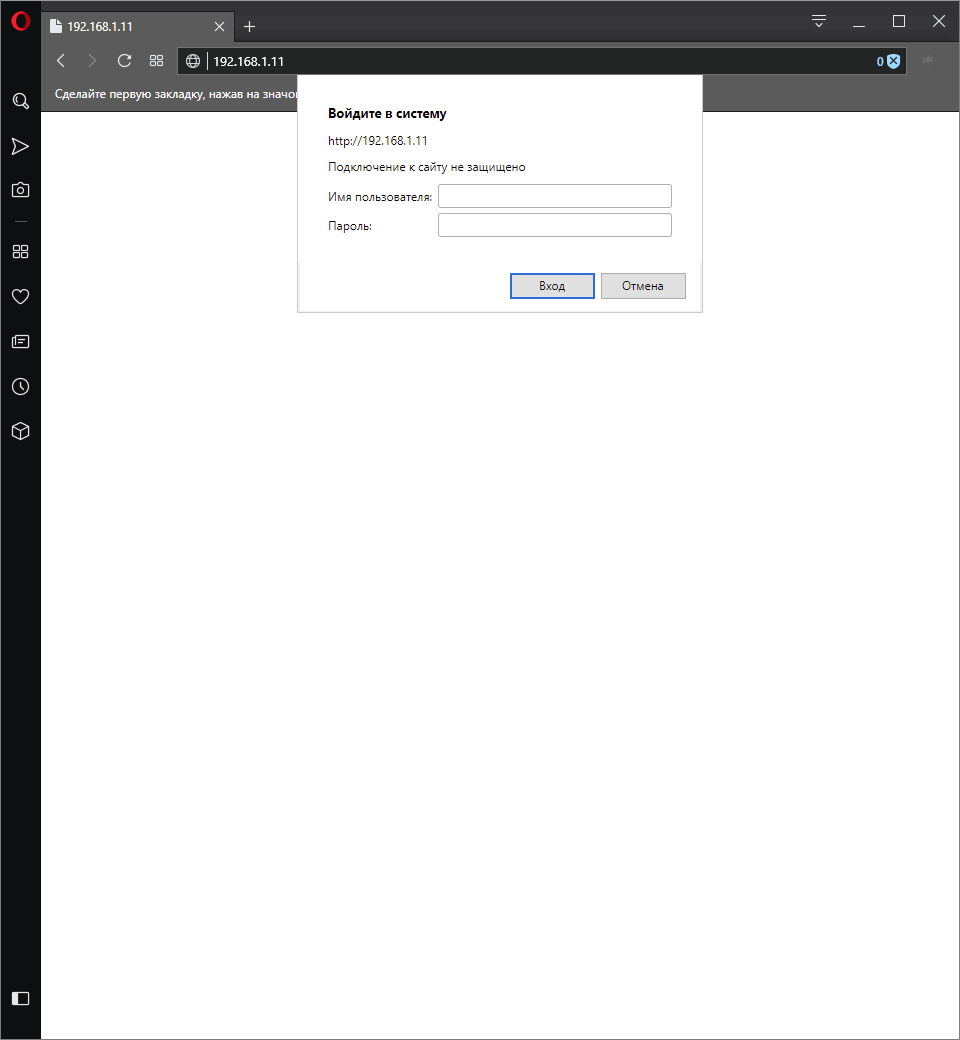
Если учетные данные верны, ESP32 загрузит веб-страницу:

Если учетные данные неверны, вы увидите сообщение об ошибке:
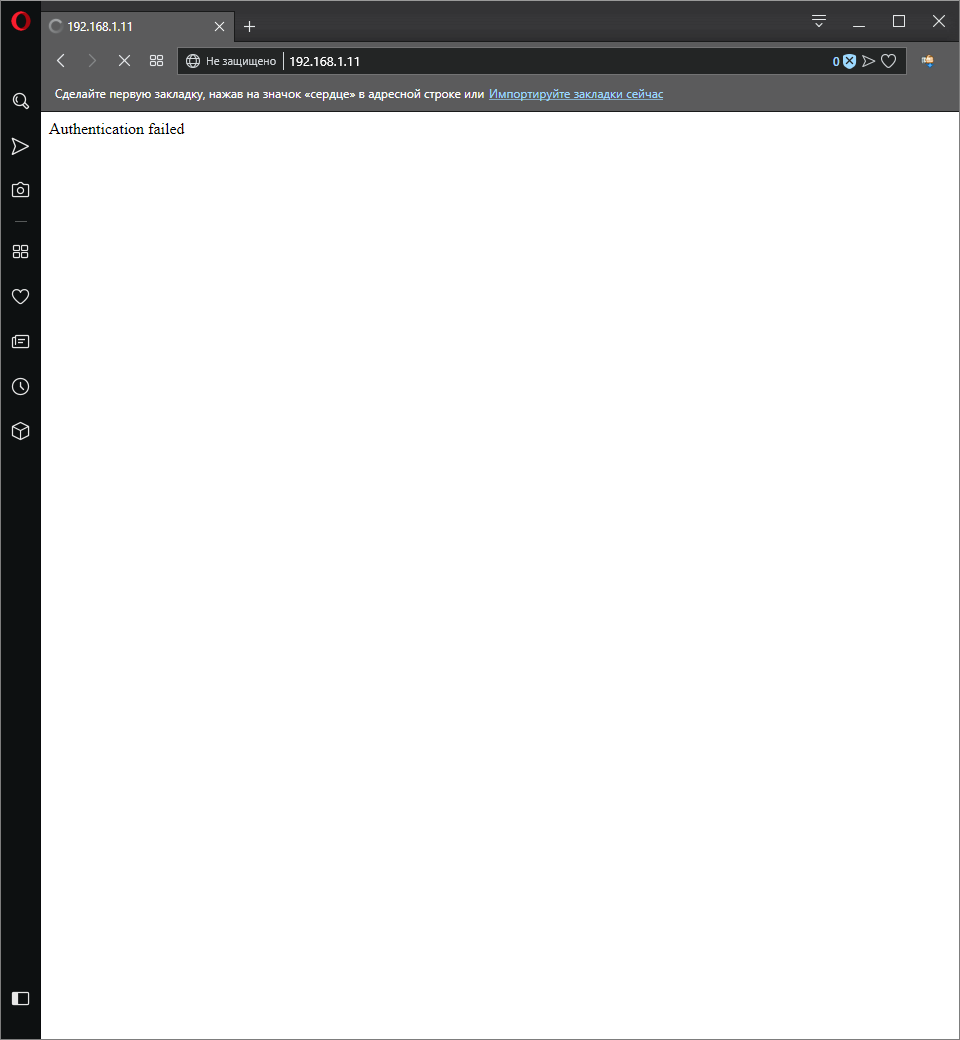
Итак, в этом примере мы научились защищать паролем веб-сервер на базе ESP32. Такую защиту можно добавить к любому веб-серверу на базе ESP32.
Необходимое оборудование
- Плата ESP32 - 1шт.;
- Резистор,330 Ом- 2шт.;
- Светодиод - 2шт.;
- Провода перемычки;
- Макетная плата - 1шт.;
Схема
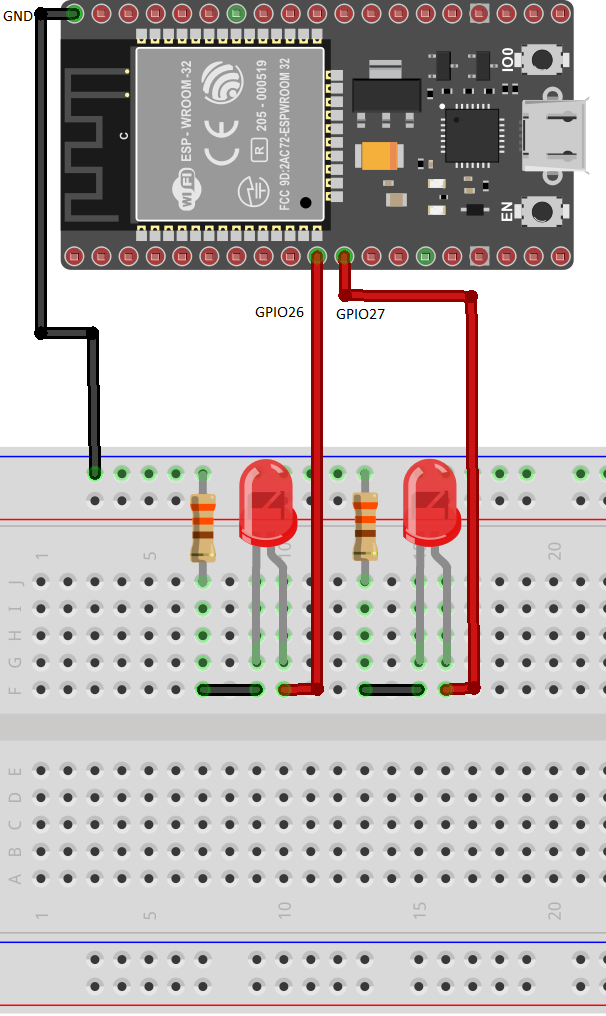
Код
/*********
Руи Сантос
Более подробно о проекте читайте на http://randomnerdtutorials.com
*********/
// подключаем библиотеку для WiFi-связи:
#include <WiFi.h>
// здесь пишем учетные данные своей сети:
const char* ssid = "REPLACE_WITH_YOUR_SSID";
const char* password = "REPLACE_WITH_YOUR_PASSWORD";
// задаем номер порта для веб-сервера («80»):
WiFiServer server(80);
// переменная для хранения HTTP-запроса:
String header;
// вспомогательные переменные
// для хранения текущего состояния выходных контактов:
String output26State = "off";
String output27State = "off";
// задаем номера для выходных GPIO-контактов:
const int output26 = 26;
const int output27 = 27;
void setup() {
Serial.begin(115200);
// делаем эти GPIO-контакты выходными:
pinMode(output26, OUTPUT);
pinMode(output27, OUTPUT);
// присваиваем им значение «LOW»:
digitalWrite(output26, LOW);
digitalWrite(output27, LOW);
// подключаемся к WiFi-сети при помощи заданных выше SSID и пароля:
Serial.print("Connecting to ");
// "Подключаемся к "
Serial.println(ssid);
WiFi.begin(ssid, password);
while (WiFi.status() != WL_CONNECTED) {
delay(500);
Serial.print(".");
}
// печатаем в мониторе порта локальный IP-адрес
// и запускаем веб-сервер:
Serial.println("");
Serial.println("WiFi connected."); // "WiFi подключен."
Serial.println("IP address: "); // "IP-адрес: "
Serial.println(WiFi.localIP());
server.begin();
}
void loop(){
// начинаем прослушивать входящих клиентов:
WiFiClient client = server.available();
if (client) { // если подключился новый клиент,
Serial.println("New Client."); // печатаем сообщение
// «Новый клиент.»
// в мониторе порта;
String currentLine = ""; // создаем строку для хранения
// входящих данных от клиента;
while (client.connected()) { // цикл while() будет работать
// все то время, пока клиент
// будет подключен к серверу;
if (client.available()) { // если у клиента есть данные,
// которые можно прочесть,
char c = client.read(); // считываем байт, а затем
Serial.write(c); // печатаем его в мониторе порта
header += c;
if (c == '\n') { // если этим байтом является
// символ новой строки
// если мы получим два символа новой строки подряд
// то это значит, что текущая строчка пуста;
// это конец HTTP-запроса клиента,
// а значит – пора отправлять ответ:
if (currentLine.length() == 0) {
// проверяем правильность заголовка;
// dXNlcjpwYXNz = 'user:pass' в кодировке base64;
// ищем строчку с корректными учетными данными,
// а затем загружаем веб-страницу:
if(header.indexOf("dXNlcjpwYXNz") >= 0) {
// HTTP-заголовки всегда начинаются
// с кода ответа (например, «HTTP/1.1 200 OK»)
// и информации о типе контента
// (чтобы клиент понимал, что получает);
// в конце пишем пустую строчку:
client.println("HTTP/1.1 200 OK");
client.println("Content-type:text/html");
client.println("Connection: close");
// "Соединение: отключено"
client.println();
// с помощью этого кода
// включаем и выключаем GPIO-контакты:
if (header.indexOf("GET /26/on") >= 0) {
Serial.println("GPIO 26 on"); // "GPIO26 включен"
output26State = "on";
digitalWrite(output26, HIGH);
} else if (header.indexOf("GET /26/off") >= 0) {
Serial.println("GPIO 26 off"); // "GPIO26 выключен"
output26State = "off";
digitalWrite(output26, LOW);
} else if (header.indexOf("GET /27/on") >= 0) {
Serial.println("GPIO 27 on"); // "GPIO27 включен"
output27State = "on";
digitalWrite(output27, HIGH);
} else if (header.indexOf("GET /27/off") >= 0) {
Serial.println("GPIO 27 off"); // "GPIO27 выключен"
output27State = "off";
digitalWrite(output27, LOW);
}
// показываем веб-страницу с помощью этого HTML-кода:
client.println("<!DOCTYPE html><html>");
client.println("<head><meta name=\"viewport\" content=\"width=device-width, initial-scale=1\">");
client.println("<link rel=\"icon\" href=\"data:,\">");
// с помощью CSS задаем стиль кнопок «ON» и «OFF»;
// если есть желание, можно поэкспериментировать
// с фоновым цветом и атрибутами размера шрифта:
client.println("<style>html { font-family: Helvetica; display: inline-block; margin: 0px auto; text-align: center;}");
client.println(".button { background-color: #4CAF50; border: none; color: white; padding: 16px 40px;");
client.println("text-decoration: none; font-size: 30px; margin: 2px; cursor: pointer;}");
client.println(".button2 {background-color: #555555;}</style></head>");
// заголовок веб-страницы:
client.println("<body><h1>ESP32 Web Server</h1>");
// рисуем кнопку для контакта GPIO26
// и показываем его текущее состояние (ON/OFF):
client.println("<p>GPIO 26 - State " + output26State + "</p>");
// если на контакте «output26State» значение «off»,
// показываем кнопку «ON»:
if (output26State=="off") {
client.println("<p><a href=\"/26/on\"><button class=\"button\">ON</button></a></p>");
} else {
client.println("<p><a href=\"/26/off\"><button class=\"button button2\">OFF</button></a></p>");
}
// рисуем кнопку для контакта GPIO27
// и показываем его текущее состояние (ON/OFF):
client.println("<p>GPIO 27 - State " + output27State + "</p>");
// если на контакте «output27State» значение «off»,
// показываем кнопку «ON»:
if (output27State=="off") {
client.println("<p><a href=\"/27/on\"><button class=\"button\">ON</button></a></p>");
} else {
client.println("<p><a href=\"/27/off\"><button class=\"button button2\">OFF</button></a></p>");
}
client.println("</body></html>");
// конец HTTP-ответа задается
// с помощью дополнительной пустой строки:
client.println();
// выходим из цикла while():
break;
}
// неправильное имя пользователя или пароль,
// поэтому отклоняем HTTP-запрос...
else {
client.println("HTTP/1.1 401 Unauthorized");
client.println("WWW-Authenticate: Basic realm=\"Secure\"");
client.println("Content-Type: text/html");
client.println();
client.println("<html>Authentication failed</html>");
// "Ошибка аутентификации"
}
} else { // если получили символ новой строки,
// очищаем переменную «currentLine»
currentLine = "";
}
} else if (c != '\r') { // если получили любые данные,
// кроме символа возврата каретки,
currentLine += c; // добавляем эти данные
// в конец строки «currentLine»
}
}
}
// очищаем переменную «header»:
header = "";
// отключаем соединение:
client.stop();
Serial.println("Client disconnected.");
// "Соединение отключено."
Serial.println("");
}
}
См.также
Внешние ссылки